Suggestions
- No Suggestions
Recommended Products
- No recommended searches
Site Pages
- No Related Site Pages
Free Shipping on Orders $49+
Nombre del producto de Kensington: Docking Station K33557 con USB-C y salida de video triple sin controladores.
Informe de problemas: Si tiene problemas de video con los monitores conectados al SD4841P, le recomendamos actualizar el firmware del Docking Station K33557 con USB-C y salida de video triple sin controladores, como se explica a continuación.
Primero, descargue la Herramienta de actualización de firmware en su computador.
Encuentre el contenido descargado (por lo general, se encuentra en la carpeta “Downloads” [Descargas]); haga clic con el botón derecho y descomprima la carpeta en “Desktop” [Escritorio] para que el acceso sea fácil (se muestra más abajo).

Conecte el SD4841P a un computador que tenga Windows 10 o Windows 11.
Conecte un monitor al docking station, como se muestra a continuación.
Nota: Asegúrese de que todos los otros dispositivos USB y Ethernet estén desconectados del docking station antes de proceder.
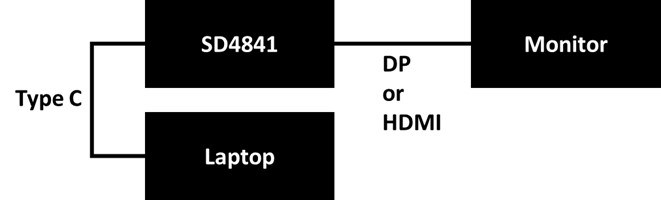
Abra la carpeta que se encuentra en el Escritorio y haga doble clic en el archivo ejecutable llamado “SD4841PV4_0”.

Si se muestra el siguiente mensaje, haga clic en “More Info” [Más información].
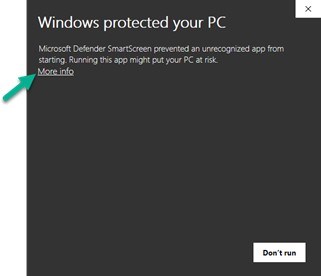
Haga clic en “Run anyway” [Ejecutar de todas formas].
![Botón de “Run anyway” [Ejecutar de todas formas] seleccionado.](/siteassets/product-support/sd4841p-support-page/step-7_1678900146.jpg?width=347&height=325)
En la pantalla de Control de cuentas de usuario, haga clic en “Yes” [Sí] para continuar.
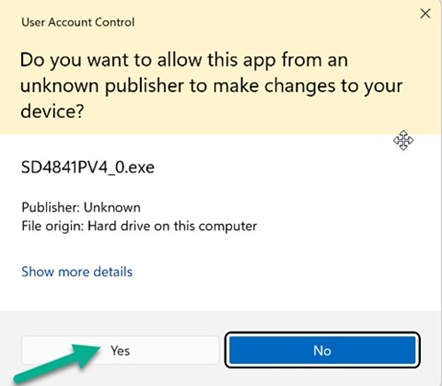
Una vez que haya ejecutado la Herramienta de actualización de firmware, se mostrarán la versión actual del dispositivo y la versión de destino.
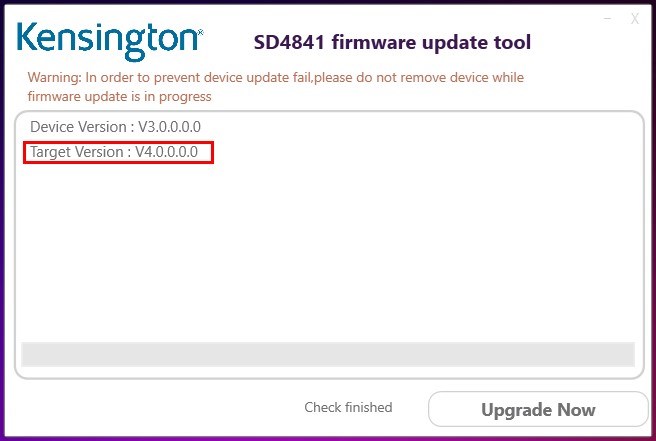
Presione F2 en el teclado del notebook para mostrar los detalles de la actualización del firmware. En esta vista, verifique que la nueva versión de firmware para video indicada sea V0.013.161.11.
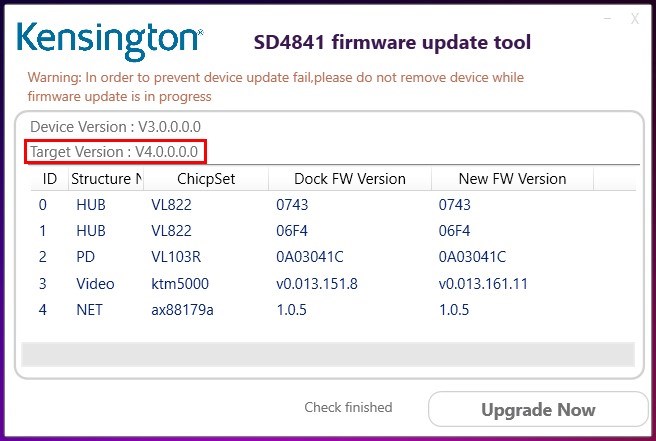
Haga clic en “Upgrade Now” [Actualizar ahora] para continuar.
Nota: El proceso de actualización puede tardar varios minutos. Durante este tiempo, no desconecte el SD4841P del computador.
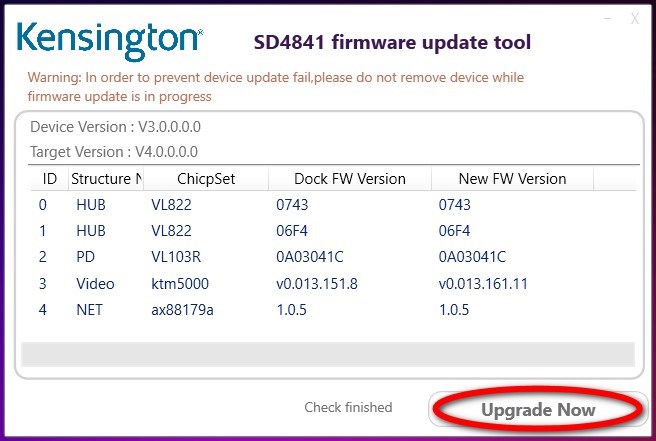
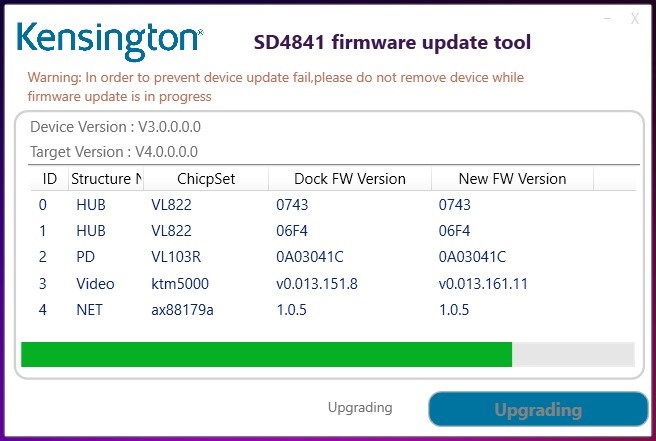
Cuando haya finalizado la actualización, verifique que la versión del docking station coincida con la nueva versión del firmware, como se muestra a continuación.
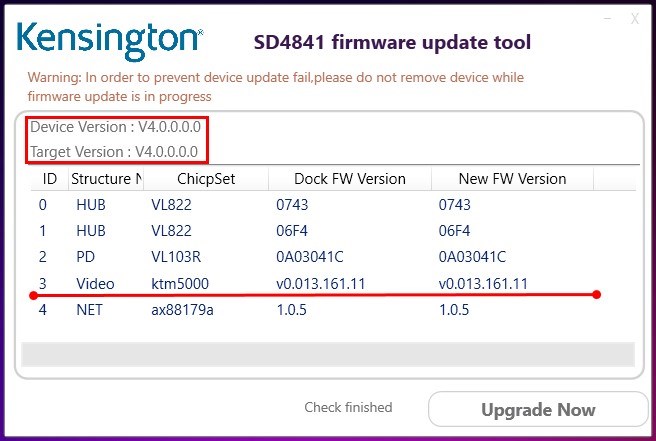
Una vez confirmado, apague y vuelva a encender el docking station pulsando el botón de encendido situado en la parte frontal.
Desconecte el cable de alimentación de la parte posterior del docking station, espere cinco segundos y vuelva a conectarlo.
La actualización del firmware ya está completa y los problemas de video deberían haberse resuelto.
Nota: Si, por alguna razón, todavía tiene problemas, comuníquese con nuestro equipo de asistencia técnica para que podamos brindarle ayuda adicional.